Unterschiedliche Zitattypen
Citavi unterscheidet verschiedene Zitattypen und stellt Ihnen jeweils eigene Eingabemasken zur Verfügung. Je nach Zitat-Typ unterscheiden sich die Icons in Word und in Citavis Word Add-In.
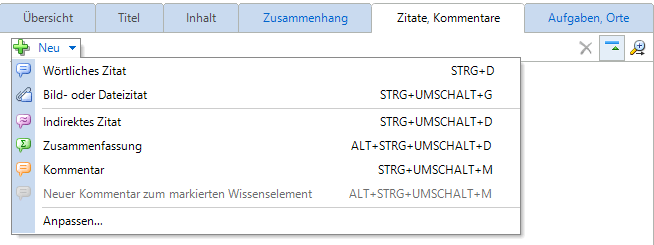
- Wörtliches Zitat für Texte, die Sie wort- und zeichengenau übernehmen (z. B. eine Definition).
- Indirektes Zitat für Texte, die Sie mit eigenen Worten wiedergeben (paraphrasieren).
- Zusammenfassung für die kurze inhaltliche Wiedergabe eines Kapitels unter einer bestimmten Fragestellung. (Wenn Sie ein ganzes Buch oder einen Zeitschriftenaufsatz zusammenfassen wollen, verwenden Sie hierfür das Feld Abstract.)
- Kommentar für Ihre Gedanken zu bestimmten Aussagen des Autors.
- Bild-Zitat für Grafiken, die Sie anderen Werken entnehmen. Datei-Zitat für Bewegtmedien wie Filme oder Audio-Dateien.
Tipp
Nutzen Sie die Kommentar-Funktion, um deutlich zwischen den Gedanken des Autors und Ihren Reflexionen darüber zu unterscheiden. Sie können einen Kommentar auch an ein Zitat anheften, das Sie bereits erfasst haben. Markieren Sie dazu das betreffende Zitat und klicken Sie danach auf Kommentar > Neuer Kommentar zum markierten Wissenselement. Wenn Sie ein Urteil über das gesamte Werk schreiben möchten, verwenden Sie das Feld Bewertung.
Text-Zitate erfassen
- Wechseln Sie in der Literaturverwaltung zu dem Titel, den Sie exzerpieren möchten, und klicken Sie auf die Karteikarte Zitate, Kommentare.
- Klicken Sie auf Neu.
- Wählen Sie den passenden Zitat-Typ (siehe oben).
- Geben Sie in Kernaussage eine kurze Formulierung Ihrer Wahl ein, um den Inhalt des Zitats möglichst knapp zu umreißen. Wenn Sie nichts eingeben, fügt Citavi automatisch die ersten Worte des Zitats ein.
- Geben Sie den Text des Zitats ein. Setzen Sie ein wörtliches Zitat in Anführungszeichen.
- Geben Sie in Seiten von-bis die korrekte(n) Seitenzahl(en) ein. Klicken Sie auf Seiten von-bis, um z. B. Spalten, Paragraphen oder Randnummern anstelle von Seiten zu wählen.
- Ergänzen Sie bei Bedarf Schlagwörter, die den Zitat-Inhalt umreißen.
- Klicken Sie auf Kategorie oder drücken Sie die Taste F9. Wenn Sie schon Kategorien entwickelt haben (siehe Kapitel Inhalte durch Kategorien gliedern), markieren Sie das Kontrollkästchen vor der Kategorie, die Sie zuweisen wollen. Citavi trägt die Kategorie ein. Sie können auch mehrere Kategorien zuweisen.
- Im Feld Bearbeitung trägt Citavi Ihr Namenskürzel und den Tag der Bearbeitung selbstständig ein. Klicken Sie auf OK.
Tipp
Wenn Sie mehrere Zitate von der gleichen Seite entnehmen, können Sie die Reihenfolge der Zitate auch in Citavi erhalten. Ziehen Sie dazu mit gedrückter Maustaste die Zitate in die gewünschte Reihenfolge.
Bild- oder Bewegtmedien-Zitate erfassen
- Klicken Sie in der Literaturverwaltung auf die Karteikarte Zitate und dort auf Bild- oder Datei-Zitat.
- Ergänzen Sie eine kurze Bildbeschreibung im Feld Legende für eine spätere Publikation.
- Klicken Sie auf Datei hinzufügen. Wählen Sie von Ihrer Festplatte eine Datei aus. Citavi unterstützt die Bitmap-Formate bmp, tif (unkomprimiert und LZW-komprimiert), jpg, gif, png.
- Ergänzen Sie eine ausführlichere Beschreibung für die projektinterne Verwaltung.
- Geben Sie in Seiten von-bis die korrekte(n) Seitenzahl(en) ein, falls diese gegeben ist.
- Citavi fügt den Pfad zur Originaldatei in das Feld Originaldatei ein.
- Tragen Sie bei Bedarf Schlagwörter und Kategorien ein.
- Im Feld Bearbeitung trägt Citavi Ihr Namenskürzel und den Tag der Bearbeitung selbstständig ein. Klicken Sie auf OK.
Tipp
Bei Bewegtmedien können Sie auch Zeitangaben wie 01:34-03:55 eintragen, wenn Sie auf Seiten von-bis klicken und als Seitenzahl-Typ Andere wählen.